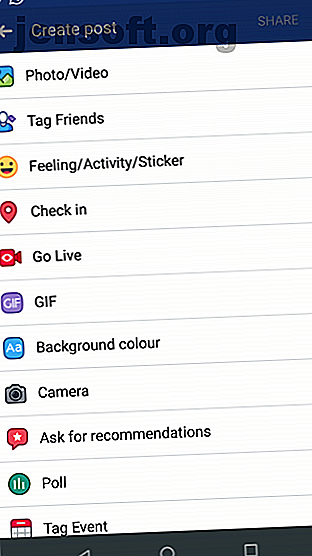
Hur man går live på Facebook (och de dolda riskerna)
Annons
Den nuvarande "stora saken" i en värld av video är live användargenererat innehåll. Facebook Live var banbrytande av liknande som Twitch och Periscope 2015. I den här artikeln kommer vi att förklara hur man går live på Facebook, tillsammans med några dolda risker du måste se upp för.
Hur man går live på Facebook
Du kan sända på Facebook Live via vilken plattform som helst, inklusive Android och iOS, samt via Facebooks huvudsakliga webbplats med en webbläsare.
Obs! Processen för att sända live på Facebook och titta på en Facebook Live-video. Hur man tittar på Facebook Live på Desktop och Mobile Hur man tittar på Facebook Live på Desktop och Mobile. Läs mer är annorlunda.
Låt oss ta en titt på metoden för alla tre metoder.
Hur man går live på Facebook på Android


Att använda Facebook Live på Android och iOS är den bästa lösningen om du vill sända från ett evenemang. Du kommer inte att begränsas av bristen på bärbarhet på en bärbar dator eller ett skrivbord.
Om du äger en Android-enhet följer du steg-för-steg-instruktionerna nedan för att komma igång:
- Öppna Facebook-appen.
- Klicka på Vad är det du tänker på? längst upp på skärmen, som om du skulle skapa ett nytt textinlägg.
- Rulla ner och tryck på Go Live . Du kanske måste godkänna nya behörigheter.
- Välj din publik i fältet Till: Du kan välja allmänhet, vänner, specifika personer, bara jag eller en grupp som du tillhör. Du kan också välja om de personer du ska sända ska få ett meddelande om din video.
- Ange en beskrivning så att dina tittare vet vad din video handlar om. Den här rutan ger en utmärkt möjlighet att använda hashtags.
- Välj ett tema för din sändning. Om du inte vill ha ett tema väljer du bara Live video .
- Slutligen, klicka på Start Live Video .
För att avsluta sändningen, tryck på Slutför .
Hur man går live på Facebook på iOS


Processen för att gå live på Facebook via iOS-appen är mycket lik Android.
Använd följande instruktioner för att starta din sändning:
- Öppna Facebook-appen.
- Överst på skärmen klickar du på Live (du hittar det under fältet Vad tänker du? ).
- Välj din publik genom att trycka på Till: längst upp på skärmen (den är ganska liten, så var uppmärksam!). Som med Android kan du skapa en offentlig video, sända till en undergrupp med människor eller sända till en grupp som du är medlem.
- Klicka på Tap för att lägga till en beskrivning för att låta potentiella tittare veta vad din video handlar om. Du kan använda hashtags i det här fältet.
- Välj ett tema för din video längst ner i fönstret.
- För att starta din sändning, tryck på Start Live Video .
När du vill avsluta din Facebook Live-sändning trycker du på Slutför .
Hur man går live på Facebook på webben

Bara för att använda Facebook Live på Android och iOS är det bästa valet om du behöver portabilitet, betyder det inte att du bör utesluta att använda webbappen.
Om ditt innehåll är mer allvarligt (kanske du sänder ut något i en yrkesmässig kapacitet eller tillhandahåller utbildningsmaterial), kan en stationär kamera på en bärbar dator eller skrivbord föredras.
Så här använder du Facebook Live på webben:
- Navigera till Facebook.com i din webbläsare.
- Klicka på Vad är ditt sinne? högst upp i nyhetsflödet. Ett nytt fönster kommer ut.
- Välj de tre horisontella prickarna till höger om det nya fönstret.
- Klicka på Live-video . Du kanske måste godkänna några nya behörigheter.
- Använd panelen till höger på skärmen, välj din målgrupp, lägg till en beskrivning och lägg till en titel.
- Om du vill lägga till en enkät till din video väljer du fliken Interaktiv högst upp på panelen.
- Slutligen, när du är redo, klicka på Go Live .
The Hidden Risks of Broadcasting Live på Facebook
Eftersom sändningar på Facebook Live är så tillgängliga är det lätt att bortse från riskerna. Om du gör det kan du riskera. Det finns några viktiga risker du behöver veta om.
Du avslöjar din plats
Om du aldrig har träffat någon med hjälp av funktionen Facebook live location för att hitta dem, har du inte levt
- James (@yungweather_) 24 december 2018
Du kan lägga till din plats när du gör ett inlägg av vilken typ som helst på Facebook. En Facebook Live-video är inte annorlunda.
Det har uppenbarligen allvarliga konsekvenser för sekretess och säkerhet. Det kan vara frestande att låta hela världen veta att du loggar från en strand på Bali, men på så sätt informerar du effektivt inkräktare och andra oönskade du inte är hemma.
Naturligtvis kan du också ha personer i din vännerlista som du hellre vill behålla sådan information (till exempel arbetsgivare, ex-partners och lokala företagare).
Livevideor finns tillgängliga för alltid
Antag inte att bara för att du är klar med din sändning är din video inte längre tillgänglig.
I praktiken kommer videon att förbli på din tidslinje för alltid. Publiken du valt vid tidpunkten för sändningen kommer alltid att kunna se den.
Det kanske inte är en fråga på kort sikt, men när arbetsgivare, invandringstjänstemän och regeringar i allt högre grad tittar på sociala medier för att få en inblick i en person kan det komma tillbaka att bita dig i framtiden.
Om du inte vill att din video ska vara tillgänglig som ett permanent fönster i ditt liv föreslår vi att du tar bort det förr snarare än senare.
Raderingsprocessen är densamma som för alla andra Facebook-inlägg; hitta inlägget på din tidslinje, klicka på de tre horisontella prickarna i det övre högra hörnet och tryck på Radera .
Broadcast Har en begränsad längd
Låt oss anta att du startar en direkt sändning från ett evenemang (vi sänder till exempel en livevideo från CES i Las Vegas). Det finns en rimlig chans att din video blir superpopulär; du kanske har tiotusentals människor som stämmer in.
Men visste du att Facebook Live-sändningar är begränsade till fyra timmar? Om du träffar gränsen slutar överföringen utan varning och du förlorar alla dina tittare.
Om du misstänker att din video kommer att pågå i mer än fyra timmar måste du göra beredskapsplaner. Berätta för dina tittare om gränsen och förklara hur de omedelbart kan stämma in för del två av din sändning.
Tangentbord krigare kommer att rikta dig
Kom ihåg att alla som kan se din video och också kommentera och reagera på din video. Detta är internet, det betyder att du kan bli föremål för ett stort antal troll och skadliga kommentarer, särskilt om din sändning är politisk.
Se till att du mentalt förbereder dig innan du går live; det kan rädda dig från någon hjärtsvärd på vägen.
Andra sätt att sända livevideo
Facebook Live har vuxit till att bli en viktig aktör inom videosektorn, men det är inte det enda sättet att sända live till världen.
Om du vill lära dig om några av de andra sätten att nå ut till följare, så här startar du en livevideo på Instagram Hur man startar en livevideo på Instagram Hur man startar en livevideo på Instagram Om du är intresserad av att gå leva men nervös eller förvirrad för att prova det, kolla bara dessa instruktioner för hur du kommer igång. Läs mer och hur du bygger ett större tittarskap på Twitch 9 Twitch-tips som hjälper dig att bygga ett större viewership 9 Twitch-tips som hjälper dig att bygga ett större viewership. Dessa tips hjälper dig att strömma spel som proffsen. Du kanske anser dem som enkla, men de är utformade för att hjälpa dig bygga grunden för din kanal. Läs mer .
Utforska mer om: Facebook, Facebook Live.

